Win11系统鼠标右键菜单增加复制移动到文件夹选项的方法
来源:deepinghost.com
时间:2024-09-28 21:30:54 417浏览 收藏
大家好,我们又见面了啊~本文《Win11系统鼠标右键菜单增加复制移动到文件夹选项的方法》的内容中将会涉及到等等。如果你正在学习文章相关知识,欢迎关注我,以后会给大家带来更多文章相关文章,希望我们能一起进步!下面就开始本文的正式内容~
Windows11系统的鼠标右键菜单一直很让人难以接受,有些选择需要点击两次才可以使用到,新菜单确实美观一些,但是牺牲了易用性。用不习惯的用户,可以点击下面链接查看恢复经典菜单方法。
Windows11系统还原经典鼠标右键菜单的方法 | 系统之家官网 (oswhy.com)
恢复之后,如果还想加入更加方便的复制或移动到文件夹选项,那么可以通过下面方法解决,需要修改注册表文件,小白谨慎操作,注意提前备份注册表。增加功能:用户右键点击文件可以看到“复制到文件夹”和“移动到文件夹”功能,点击之后可以在跳出的框中选择目标路径,然后点击“复制 / 移动”按钮即可。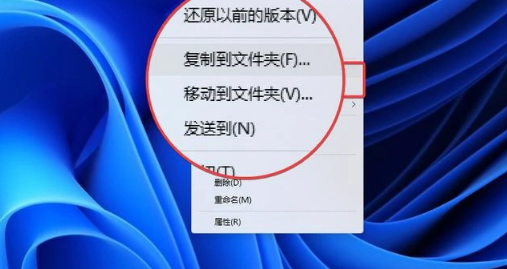 1. 打开开始菜单,搜索 regedit,然后打开注册表编辑器2. 打开 HKEY_CLASSES_ROOT\AllFilesystemObjects\shellex\ContextMenuHandlers 路径,右键右侧空白区域,点击“新建”-》“项”,将该新建的项重命名为“Copy to folder”,右键右侧的“默认”字符串,将数值数据修改为“{C2FBB631-2971-11D1-A18C-00C04FD75D13}”(不包括“”),然后确定。3.右键 ContextMenuHandlers,点击“新建”-》“项”,将该新建的项重命名为“Move to folder”,右键右侧的“默认”字符串,将数值数据修改为“{C2FBB631-2971-11D1-A18C-00C04FD75D13}”(不包括“”),然后确定。完成操作后,重启电脑生效。这样就给Win11系统鼠标右键菜单增加复制移动到文件夹选项。
1. 打开开始菜单,搜索 regedit,然后打开注册表编辑器2. 打开 HKEY_CLASSES_ROOT\AllFilesystemObjects\shellex\ContextMenuHandlers 路径,右键右侧空白区域,点击“新建”-》“项”,将该新建的项重命名为“Copy to folder”,右键右侧的“默认”字符串,将数值数据修改为“{C2FBB631-2971-11D1-A18C-00C04FD75D13}”(不包括“”),然后确定。3.右键 ContextMenuHandlers,点击“新建”-》“项”,将该新建的项重命名为“Move to folder”,右键右侧的“默认”字符串,将数值数据修改为“{C2FBB631-2971-11D1-A18C-00C04FD75D13}”(不包括“”),然后确定。完成操作后,重启电脑生效。这样就给Win11系统鼠标右键菜单增加复制移动到文件夹选项。
今天关于《Win11系统鼠标右键菜单增加复制移动到文件夹选项的方法》的内容就介绍到这里了,是不是学起来一目了然!想要了解更多关于的内容请关注golang学习网公众号!
-
501 收藏
-
501 收藏
-
501 收藏
-
501 收藏
-
501 收藏
-
121 收藏
-
451 收藏
-
385 收藏
-
378 收藏
-
157 收藏
-
162 收藏
-
235 收藏
-
409 收藏
-
120 收藏
-
435 收藏
-
329 收藏
-
232 收藏
-

- 前端进阶之JavaScript设计模式
- 设计模式是开发人员在软件开发过程中面临一般问题时的解决方案,代表了最佳的实践。本课程的主打内容包括JS常见设计模式以及具体应用场景,打造一站式知识长龙服务,适合有JS基础的同学学习。
- 立即学习 543次学习
-

- GO语言核心编程课程
- 本课程采用真实案例,全面具体可落地,从理论到实践,一步一步将GO核心编程技术、编程思想、底层实现融会贯通,使学习者贴近时代脉搏,做IT互联网时代的弄潮儿。
- 立即学习 516次学习
-

- 简单聊聊mysql8与网络通信
- 如有问题加微信:Le-studyg;在课程中,我们将首先介绍MySQL8的新特性,包括性能优化、安全增强、新数据类型等,帮助学生快速熟悉MySQL8的最新功能。接着,我们将深入解析MySQL的网络通信机制,包括协议、连接管理、数据传输等,让
- 立即学习 500次学习
-

- JavaScript正则表达式基础与实战
- 在任何一门编程语言中,正则表达式,都是一项重要的知识,它提供了高效的字符串匹配与捕获机制,可以极大的简化程序设计。
- 立即学习 487次学习
-

- 从零制作响应式网站—Grid布局
- 本系列教程将展示从零制作一个假想的网络科技公司官网,分为导航,轮播,关于我们,成功案例,服务流程,团队介绍,数据部分,公司动态,底部信息等内容区块。网站整体采用CSSGrid布局,支持响应式,有流畅过渡和展现动画。
- 立即学习 485次学习
